众所周知,图纸在软件之间进行交互,就有可能因为兼容问题出现各种状况。
其中比较常见的是图纸打不开、图形不显示或者显示有差异、数据丢失等,不常见的望Sir就不一一列举了,因为很多时候会受使用场景、硬件设备等因素影响,具有随机性。
今天针对数据丢失这种情况,望Sir总结了几种可能出现的原因以及解决方法,如果刚好对症,那么大家可以下药了。
01
外部参照丢失
通常是因为外部参照或者光栅图像等的缺失,或者路径不对。
如果你在图纸中插入了外部参照、光栅图像或者PDF/DWF/DGN等底图,打开图纸却不能找到这些参照文件时,那么这部分图形肯定是无法显示的。
并且在打开图纸会提示【参照-未融入的参照文件】对话框,如下图所示:
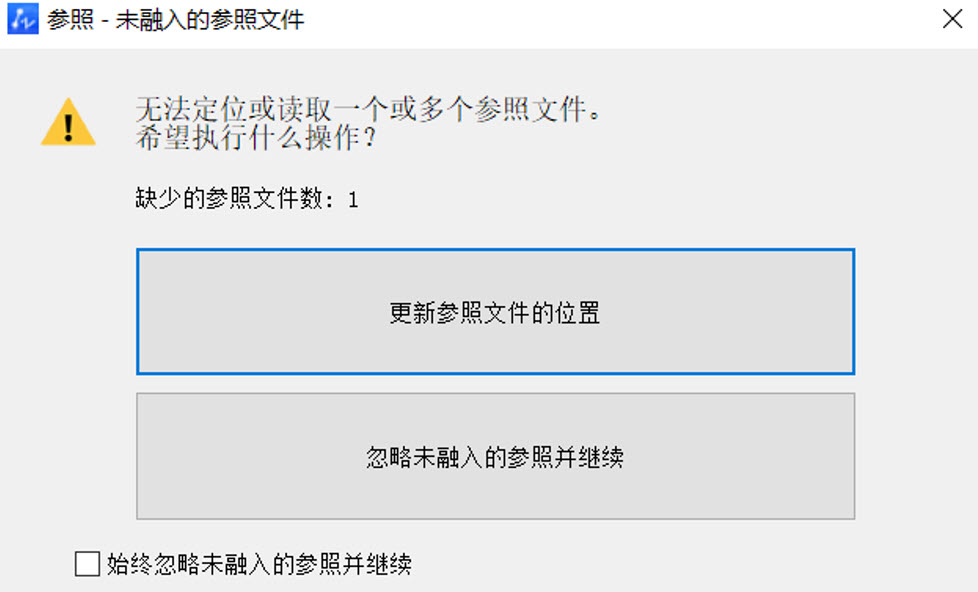
这个时候,你可以选择进行外部参照对象路径替换,具体的操作步骤如下:
1、打开中望CAD,找到【插入】-【图像管理器】并打开。

2、在图像管理器界面找到相应的参照名,查找和替换对应的参照对象路径即可。
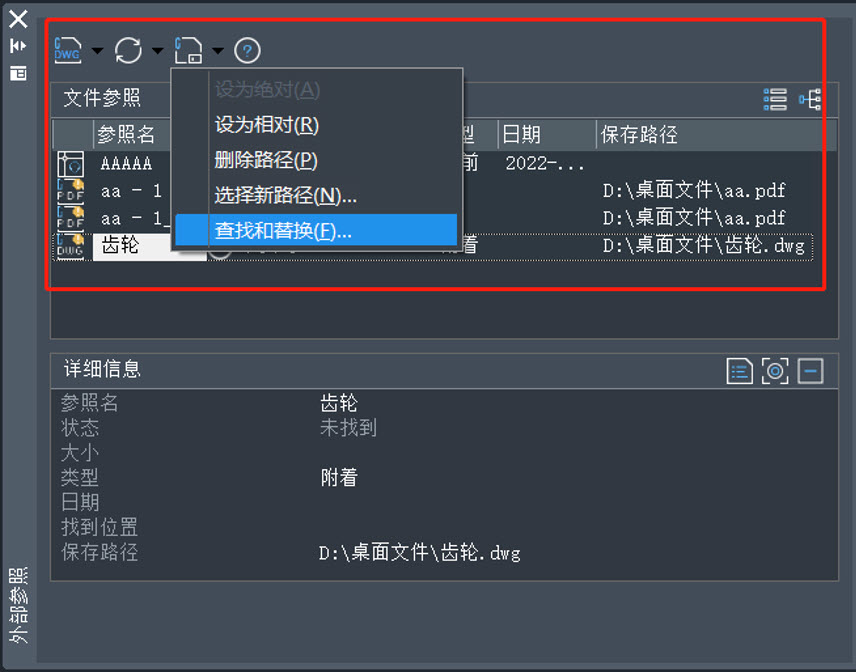
02
字体缺失问题
这是非常常见的一种情况,当图纸打开时,发现有些字体不显示或者显示为问号,大概率是因为缺少字体,如下图:
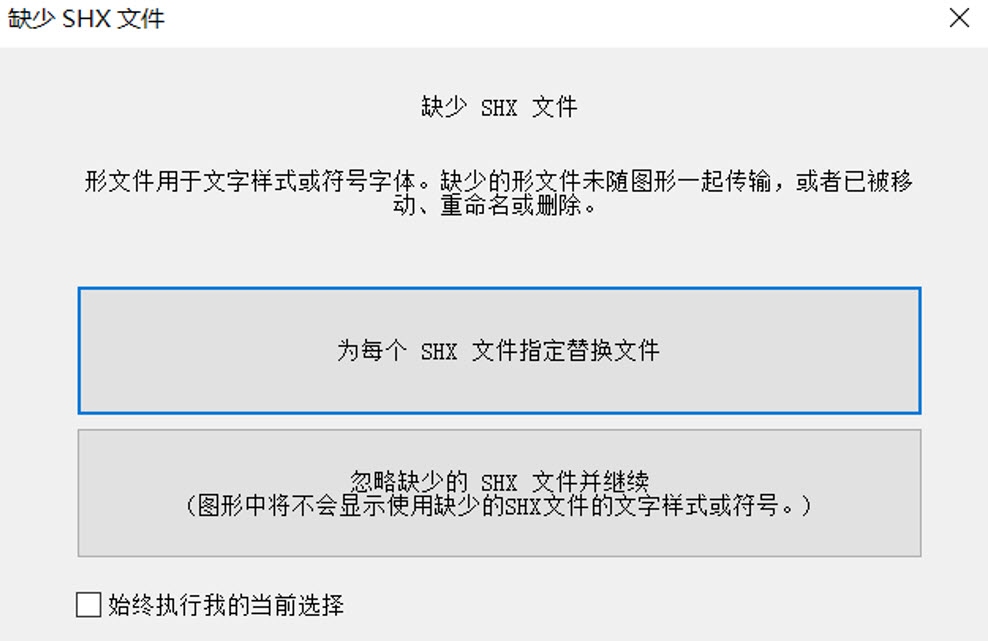
分享一个字体替换的详细操作步骤:
1、先了解清楚缺少的是什么字体。
在上图中,点【为每个 SHX 文件指定替换文件】,会在弹出的菜单中找到所缺少的字体。
如果你把提示框关闭了,那就需要重新唤起,不然你不知道缺少了什么字体。
使用OP命令打开选项对话框,选择【用户系统配置】标签栏,点击【隐藏信息设置】按钮,在弹出【隐藏信息设置】对话框中勾选【缺少SHX文件】选项,点击【应用并关闭】退出设置,即可重新调出缺少字体提示对话框。

2、找到相应字体或用其他字体替换
根据提示框,知道所缺少的字体后,建议优先选择对应的字体下载,放到CAD安装目录fonts里,如果找不到对应的字体,则建议优先选择 gbcbig.shx大字体或者其他大字体进行替换。
以上两种方法均可以让图纸正常显示。

03
代理对象未显示问题
当打开的图纸中含有其他专业插件绘制的自定义对象时(这些对象被定义为代理对象),则会弹出【代理信息】提示框,如果你不小心勾选了【不显示代理图形】,并且同时勾选了【不再显示“代理信息”对话框】,那么下次打开类似图纸,就会缺少代理对象。
注意:仅在源应用程序中设置系统变量【PROXYGRAPHICS=1】时保存图纸,代理图形才会显示。
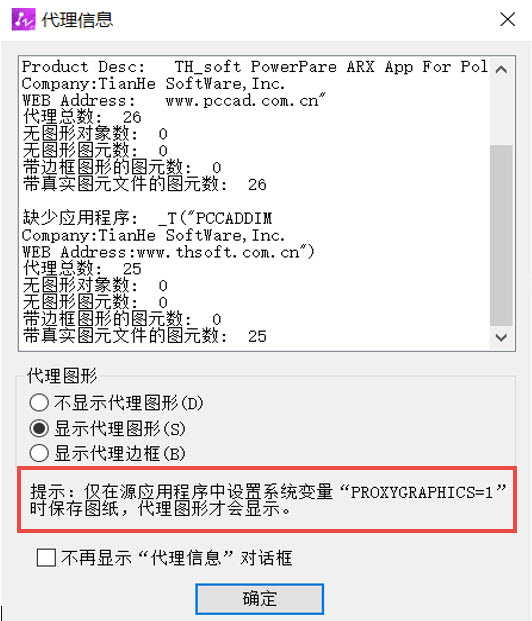
打开代理图形显示的详细操作步骤:
1、打开中望CAD,空白处右键,找到【选项】。
2、在选项界面找到【打开和保存】,右下角下拉菜单选择【显示代理图形】即可。
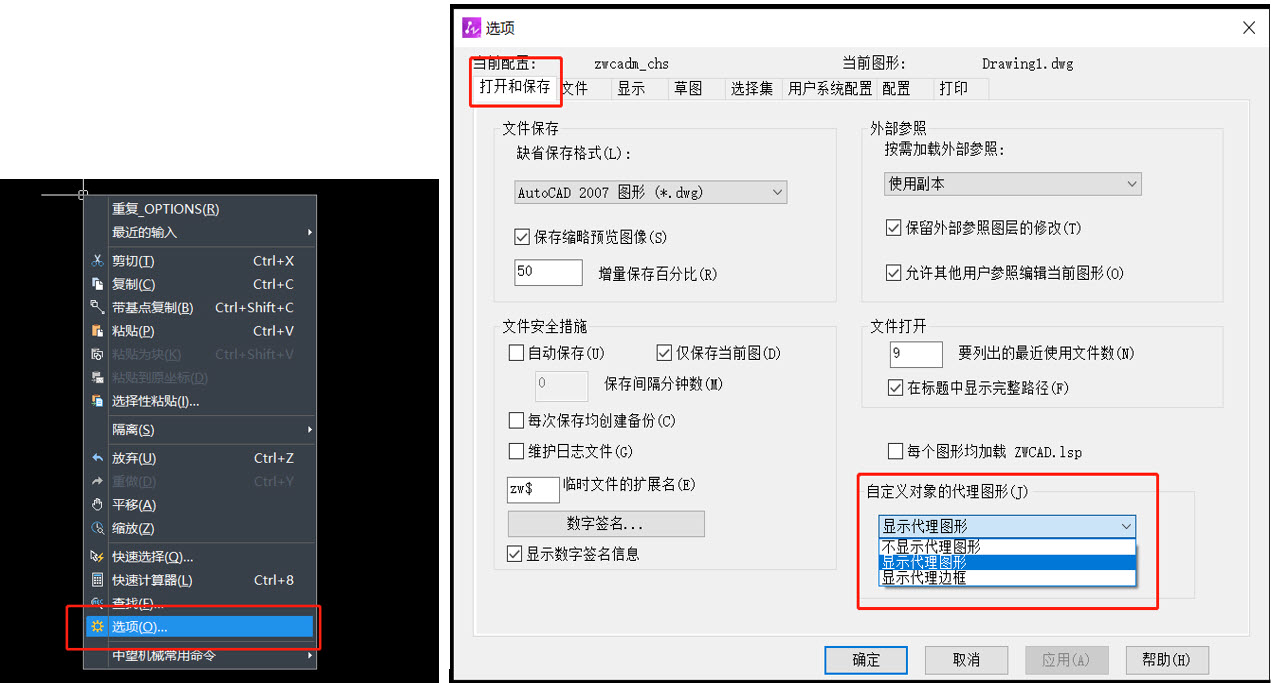
04
文件损坏问题
文件损坏的原因有很多,通常我们优先借用软件本身的功能进行修复。
1、打开中望CAD,找到【文件】-【图形使用工具】-【修复】功能。
2、选择需要修复的图纸,点击【打开】即可实现图纸的修复。
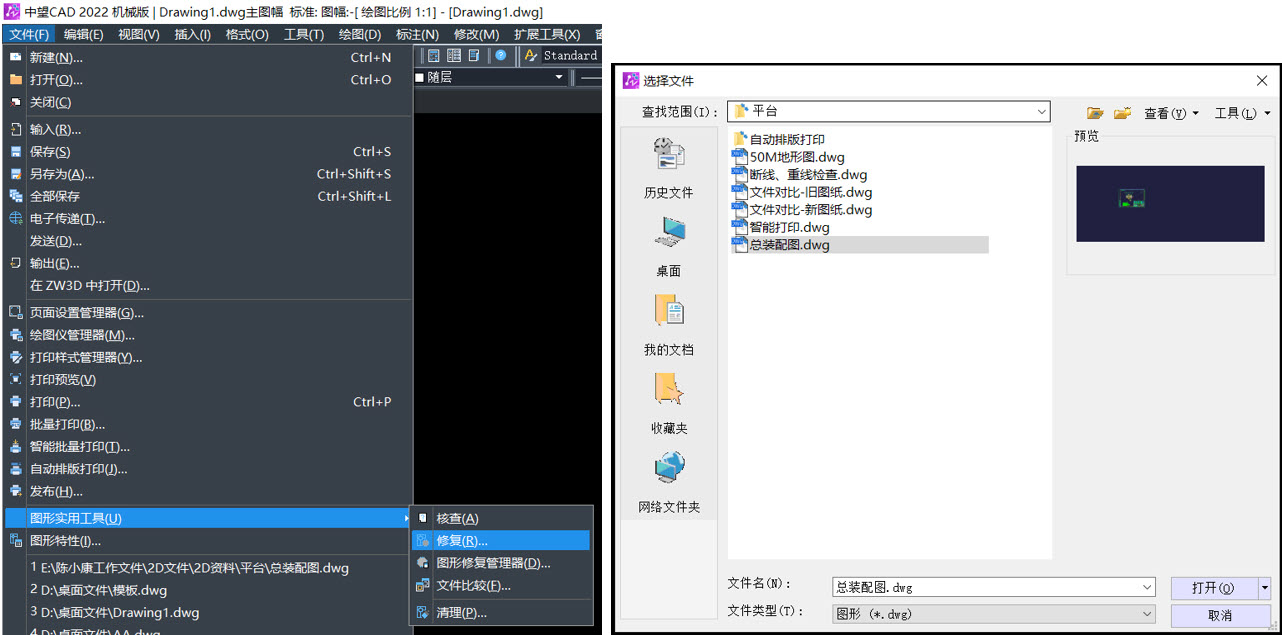























👍👍👍👍👍
学习了,谢谢老师!
👍
学习了
文件有个损坏的,明天试试
😁😁😁😁
👍
原来代理图形的弹窗是这个意思啊
学会了
文件从未损坏过,学习了
学习了
能不能兼容VLX插件?
用转换工具转换一下就好了
我张大炮实名学习😏
学习了 赞👍